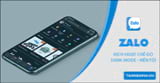Mã hóa đầu cuối tin nhắn Zalo giúp nâng cao mức độ bảo mật và an toàn cho tin nhắn, cuộc gọi. Khi sử dụng tính năng mã hóa đầu cuối tin nhắn Zalo cuộc trò chuyện sẽ được bảo vệ từ thời điểm rời khỏi thiết bị đến khi người kia nhận được.
=>> Tải Dwin 68 – App mobile game đổi thưởng hot nhất
Mã hóa đầu cuối Zalo là một trong những tính năng mới vừa được Zalo cập nhật và cung cấp cho người dùng nhằm bảo vệ thông tin cuộc trò chuyện. Hiện tính năng này chỉ có đối với cuộc trò chuyện cá nhân, các hội nhóm chưa được cập nhật.
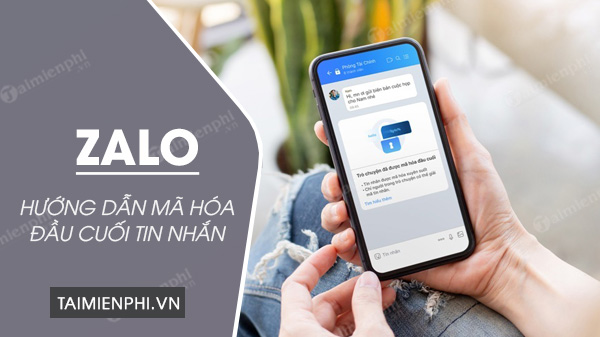
Cách mã hóa tin nhắn trên Zalo
Hướng dẫn mã hóa đầu cuối tin nhắn Zalo
1. Mã hóa đầu cuối là gì?
Mã hóa đầu cuối là tính năng được thiết kế nhằm ngăn các cuộc trò chuyện bị nền tảng nhắn tin khảo sát. Mỗi cuộc trò chuyện được mã hóa đều có khóa đặc biệt để bảo vệ cuộc trò chuyện đó. Khi sử dụng tính năng mã hóa đầu cuối Zalo, tin nhắn sẽ được mã hóa trước khi gửi đi và không một ai có thể xem hoặc nghe được nội dung đã gửi trong quá trình chuyển tiếp này.
2. Cách bật mã hóa đầu cuối tin nhắn Zalo trên điện thoại
*Chú ý: Trong bài viết Cisnet.edu.vn hướng dẫn bật mã hóa tin nhắn Zalo trên iPhone nếu bạn đang sử dụng điện thoại Android bạn cũng có thể làm tương tự.
Bước 1: Mở ứng dụng Zalo trên điện thoại. Nếu chưa có bạn có thể tải và cài đặt tại đây:
+ Link tải Zalo cho Android
+ Link tải Zalo cho iPhone
Bước 2: Mở cuộc trò chuyện Zalo cần nâng cấp mã hóa đầu cuối => Chọn biểu tượng 3 dấu gạch.
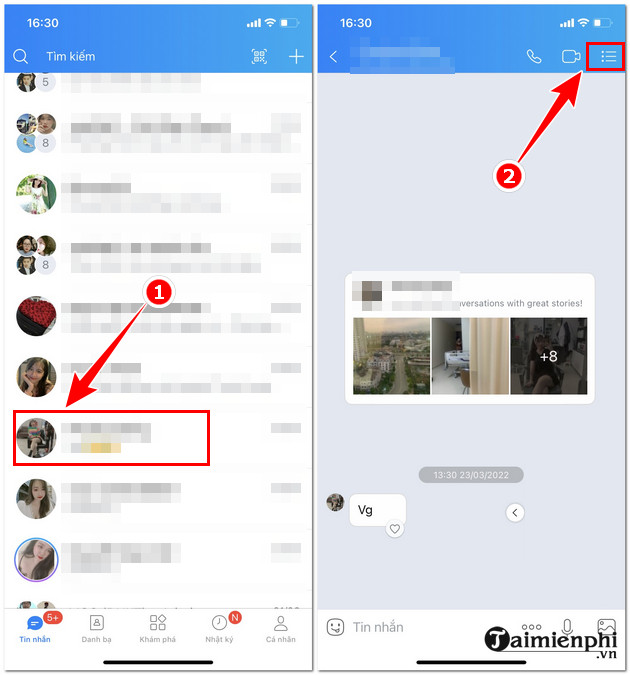
Bước 3: Tại đây chọn mã hóa đầu cuối => Nhấn tiếp theo để chương trình mã hóa đầu cuối tin nhắn Zalo khởi chạy.
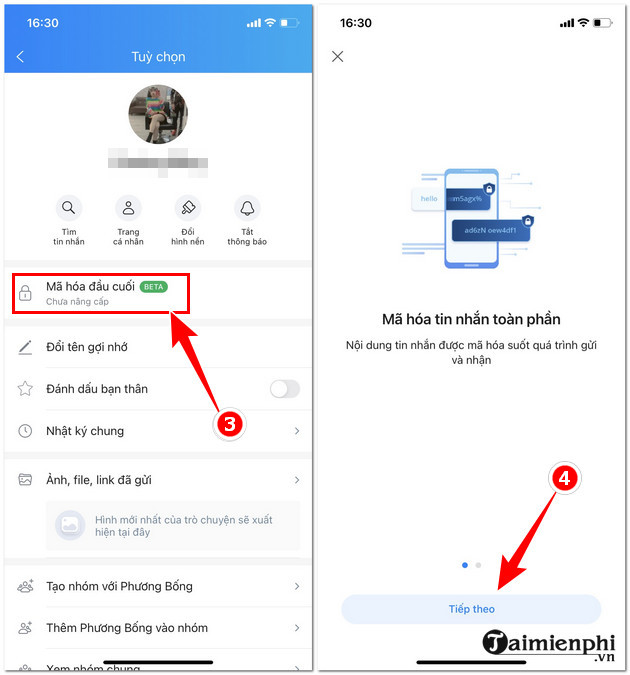
Bước 4: Chọn nâng cấp Mã hóa đầu cuối => Khi thông báo nâng cấp thành công bạn chọn quay về trò chuyện.
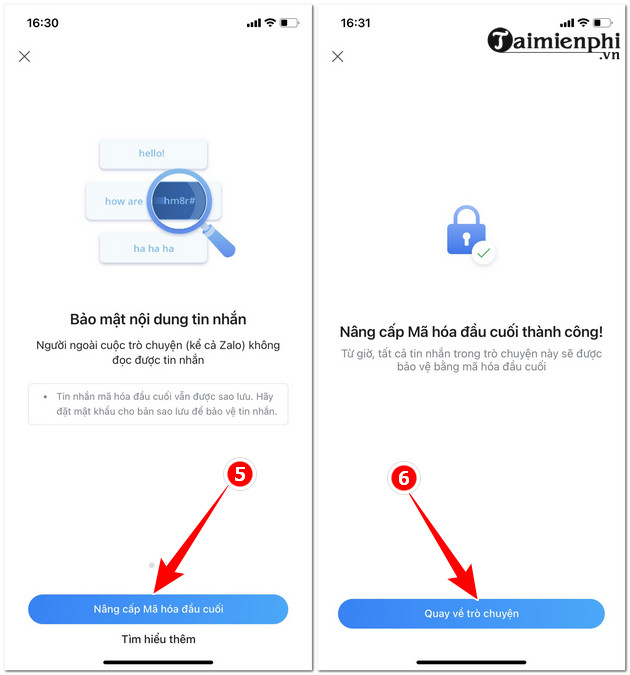
Cuối cùng là kết quả khi thành công cuộc trò chuyện của bạn sẽ có biểu tượng hình chiếc khóa bên cạnh tên.
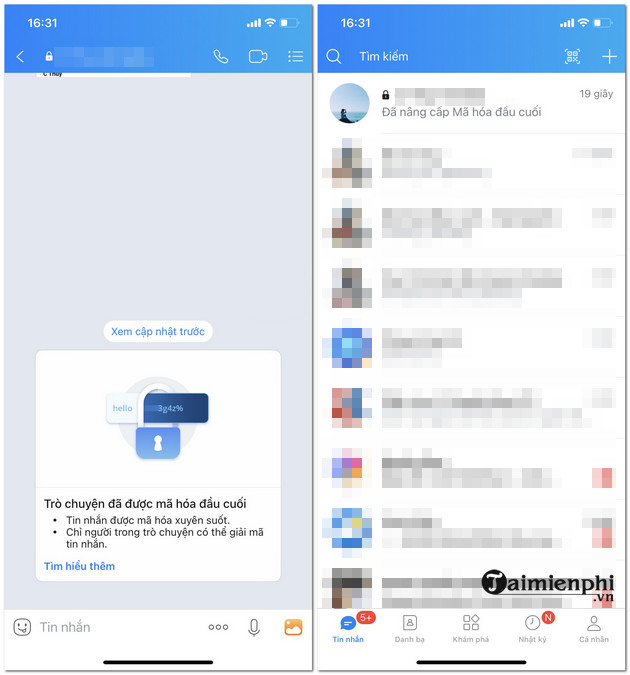
Ngoài Zalo bạn đọc cũng có thể tham khảo cách mã hóa tin nhắn Facebook được chia sẻ trong bài viết dưới đây và làm theo các bước hướng dẫn nhé.
Xem thêm: Cách mã hóa tin nhắn Facebook
3. Cách mã hóa đầu cuối tin nhắn Zalo trên máy tính
Bước 1: Mở ứng dụng Zalo trên PC. Nếu chưa có bạn có thể tải và cài đặt ngay tại đây: Link tải Zalo
Bước 2: Tại giao diện cuộc trò chuyện Zalo chọn 1 cuộc trò chuyện muốn tạo mã hóa tin nhắn Zalo.
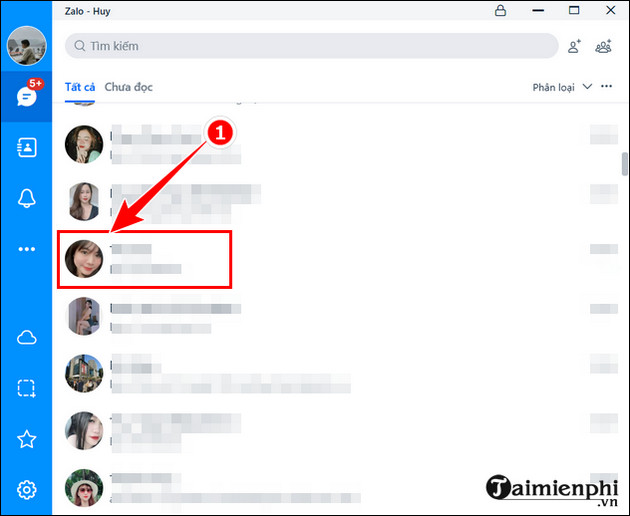
Bước 3: Sau khi mở cuộc trò chuyện chọn biểu tượng ô vuông ( như trong hình)
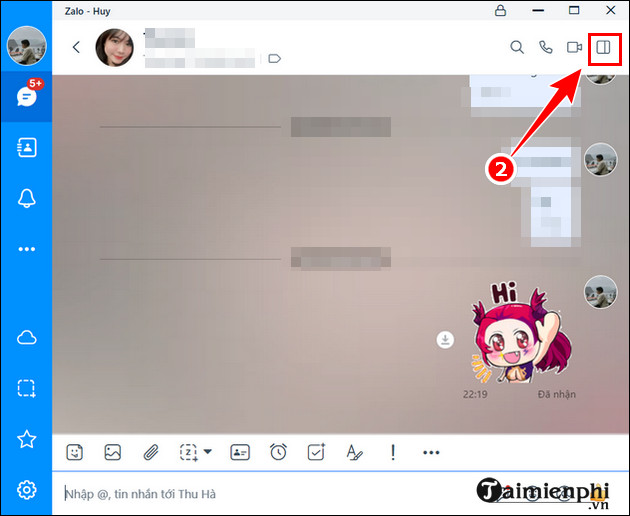
Bước 4: Tìm mục Mã hóa đầu cuối và click vào đó.
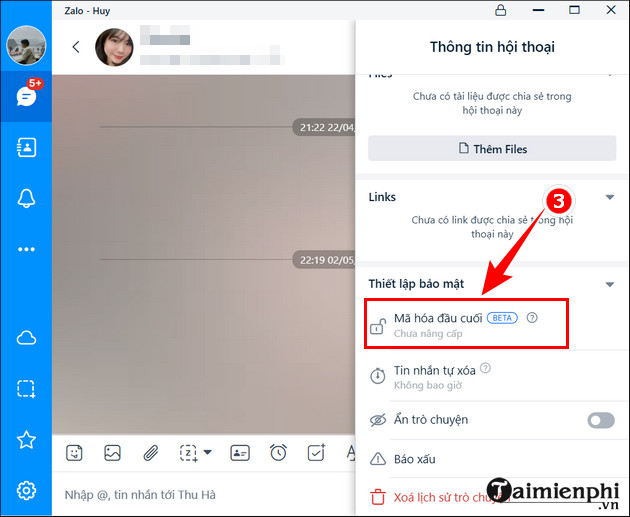
Bước 5: Lúc này bạn chọn nâng cấp để tiến hành mã hóa đầu cuối tin nhắn Zalo trên máy tính.
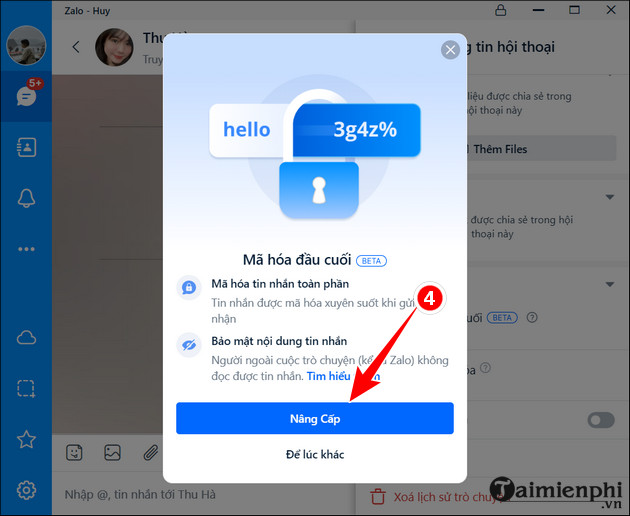
Khi nâng cấp thành công bạn sẽ nhận được thông báo như hình dưới đây:
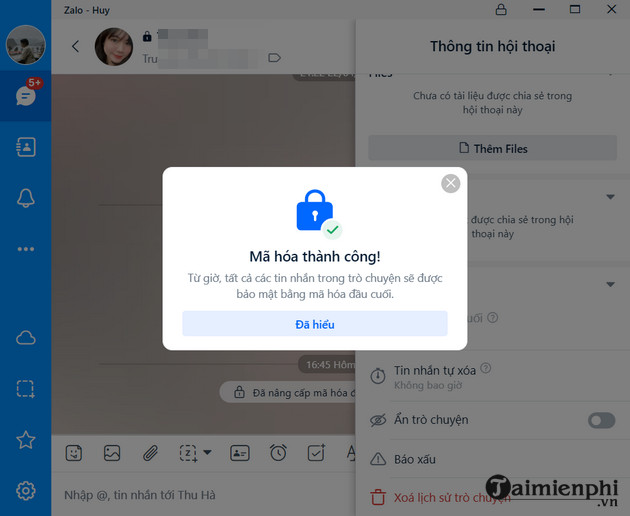
Như vậy để bảo vệ tin nhắn Zalo tránh bị xem trộm và rò rỉ nội dung bạn có thể sử dụng tính năng mã hóa đầu cuối tin nhắn Zalo theo cách đã được hướng dẫn ở trên.
4. Hướng dẫn xử lý khi không thể nâng cấp mã hóa đầu cuối tin nhắn Zalo
4.1. Phiên bản Zalo cũ
Để nâng cấp mã hóa đầu cuối thành công bạn cần phải đảm bảo rằng bạn và người trong cuộc trò chuyện muốn mã hóa phải sử dụng phiên bản Zalo mới nhất.
4.2. Kết nối mạng không ổn định
Kết nối mạng yếu hoặc không có internet sẽ làm gián đoạn quá trình nâng cấp. Hãy kiểm tra kết nối mạng và bấm thử lại.
4.3. Đổi máy hoặc cài lại Zalo khi đang nâng cấp
Trong trường hợp bạn hoặc người còn lại trong cuộc trò chuyện đổi máy đăng nhập Zalo hoặc cài lại Zalo quá trình nâng cấp sẽ bị dừng lại. Lúc này hãy bấm thử lại và đảm bảo các hành động trên không được diễn ra.
Bài viết trên đây hướng dẫn bạn đọc cách mã hóa đầu cuối tin nhắn Zalo và cách khắc phục lỗi không thể nâng cấp. Chúc bạn đọc cài đặt thành công.
Từ khoá liên quan:
ma hoa dau cuoi tin nhan zalo
, Mã hóa tin nhắn Zalo, Mã hóa đầu cuối Zalo,